 Nie jest dostarczany atrament/Wydruki są pokryte smugami lub rozmyte, kolory są nieprawidłowe lub rozmazane, występują paski
Nie jest dostarczany atrament/Wydruki są pokryte smugami lub rozmyte, kolory są nieprawidłowe lub rozmazane, występują paski
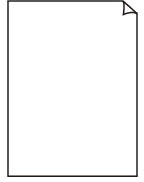 Nie jest dostarczany atrament
Nie jest dostarczany atrament
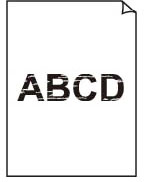 Zamazane lub rozmazane
Zamazane lub rozmazane
 Nieprawidłowe lub rozmazane kolory
Nieprawidłowe lub rozmazane kolory
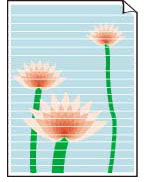 Paski
Paski

 Uwaga
Uwaga
-
Jeśli wydruki są puste, kolor czarny nie jest drukowany, jest blady lub ma niebieski albo czerwony odcień, zapoznaj się z tą stroną internetową.
-
Kwestia 1 Sprawdź ustawienia papieru i jakości wydruku.
-
Kwestia 2 Czy dysze głowicy drukującej są zatkane?
Aby sprawdzić, czy atrament jest prawidłowo dozowany z dysz głowicy drukującej, wydrukuj deseń testu dysz.
-
Czynność 1 Wydrukuj test wzoru dysz głowicy drukującej.
Sprawdź wydrukowany deseń testu dysz.
-
Za pomocą drukarki
-
Za pomocą komputera
-
W przypadku systemu Windows:
-
W przypadku systemu macOS:
-
Jeśli deseń nie jest wydrukowany poprawnie, przejdź do następnego kroku.
-
-
Czynność 2 Wyczyść głowicę drukującą.
Po wyczyszczeniu głowicy drukującej wydrukuj i przeanalizuj deseń testu dysz.
-
Za pomocą drukarki
-
Za pomocą komputera
-
W przypadku systemu Windows:
-
W przypadku systemu macOS:
-
Jeśli to nie przyniesie rezultatu, przejdź do następnego punktu.
-
-
Czynność 3 Wyczyść ponownie głowicę drukującą.
Po ponownym wyczyszczeniu głowicy drukującej wydrukuj i przeanalizuj deseń testu dysz.
Jeśli to nie przyniesie rezultatu, przejdź do następnego punktu.
-
Czynność 4 Przeprowadź dokładne czyszczenie głowicy drukującej.
Po dokładnym czyszczeniu głowicy drukującej wydrukuj i przeanalizuj deseń testu dysz.
-
Za pomocą drukarki
-
Za pomocą komputera
-
W przypadku systemu Windows:
-
W przypadku systemu macOS:
-
Jeśli wynik się nie poprawi, wyłącz drukarkę, odczekaj ponad 24 godziny, nie odłączając jej od zasilania, i przejdź do następnego kroku.
-
-
Czynność 5 Ponownie przeprowadź dokładne czyszczenie głowicy drukującej.
Po ponownym dokładnym czyszczeniu głowicy drukującej wydrukuj i przeanalizuj deseń testu dysz.
Szczegółowe informacje o drukowaniu deseniu sprawdzania dysz oraz o czyszczeniu głowicy drukująceji dokładnym czyszczeniu głowicy drukującej można znaleźć w części Jeśli wydruk jest blady lub nierównomierny.
-
-
Kwestia 3 Jeśli używasz papieru, na którym można drukować tylko po jednej stronie, sprawdź, która strona jest przeznaczona do zadrukowania.
Wydruk wykonany na złej stronie może być nieczytelny lub być obniżonej jakości.
Jeśli wkładasz papier do tylnej tacy lub tylnej płaskiej tacy, włóż papier stroną do zadrukowania skierowaną do góry. Jeśli ładujesz papier do kasety, włóż papier stroną do zadrukowania skierowaną do dołu.
Szczegółowe informacje dotyczące strony do zadrukowania można znaleźć w instrukcji obsługi dostarczonej z papierem.
-
W przypadku kopiowania patrz także poniższe sekcje:
-
Kwestia 4 Czy płyta szklana lub szkło w urządzeniu ADF są zabrudzone?
Oczyść płytę szklaną lub szkło w ADF.
 Uwaga
Uwaga-
Jeśli szkło w ADF jest zabrudzone, na papierze będą widoczne czarne smugi (patrz niżej).
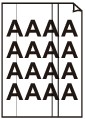
-
-
Kwestia 5 Upewnij się, że oryginał został prawidłowo umieszczony na płycie lub w ADF.
Czy oryginał został umieszczony na płycie stroną przeznaczoną do skopiowania skierowaną do dołu?
Czy oryginał został umieszczony w ADF stroną przeznaczoną do skopiowania skierowaną do góry?
-
Kwestia 6 Czy źródłem kopiowania jest papier zadrukowany na drukarce?
Jeśli jako oryginału użyto wydruku wykonanego za pomocą tej drukarki, w zależności od stanu oryginału jakość druku może być gorsza.
Wydrukuj bezpośrednio z drukarki lub wykonaj ponowny wydruk z poziomu komputera, jeżeli jest to możliwe.
-
Kwestia 7 Jeśli nie jest dostarczany atrament
 Uwaga
Uwaga-
Pomimo tego, że nieco powietrza może się dostawać do przewodu atramentu, nie jest to nieprawidłowe zjawisko. Jeśli test wzoru dysz jest drukowany poprawnie, problem nie występuje.
-

